Vytváranie kópií
Ak chcete kopírovať, umiestnite originál na ploché predlohové sklo.
-
Umiestnite originál na ploché predlohové sklo.
 Poznámka
Poznámka-
Môžete prepínať medzi veľkosťami papiera A4 a Letter vloženého v zadnom zásobníku.
-
-
Stlačením tlačidla Farebne (Color) nastavte farebné kopírovanie, stlačením tlačidla Čiernobielo (Black) čiernobiele kopírovanie.
Zariadenie spustí kopírovanie.
Po dokončení kopírovania odoberte originál z plochého predlohového skla.
Ak chcete vytvoriť viacero kópií
Opakovane stláčajte tlačidlo Farebne (Color) alebo Čiernobielo (Black) podľa toho, koľko kópií chcete.
Stláčajte rovnaké tlačidlo (Farebne (Color) alebo Čiernobielo (Black)) ako tlačilo, ktoré ste stlačili predtým.
 Dôležité
Dôležité
-
Kým sa nedokončí skenovanie, neotvárajte kryt dokumentov ani neodoberajte originál z plochého predlohového skla.
Kým zariadenie skenuje originál, indikátor ZAP. (ON) naďalej bliká.
-
Ak originál pokrýva celú stranu, oblasť (B) znázornená na obrázku nižšie sa nevytlačí.
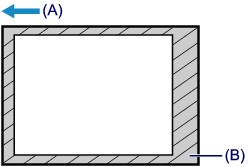
(A) Smer vysúvania papiera
(B) Oblasť, ktorú nemožno vytlačiť
Podrobné informácie o oblasti tlače:
Pri papieri veľkosti A4:
 Iné veľkosti ako Letter, Legal a obálky
Iné veľkosti ako Letter, Legal a obálkyPri papieri veľkosti Letter:
 Poznámka
Poznámka
-
Ak chcete zrušiť kopírovanie, stlačte tlačidlo Stop.
-
Nastavenie kvality tlače na hodnotu „Koncepty“ (uprednostnenie rýchlosti)
Podľa nasledujúceho postupu môžete nastaviť kvalitu tlače na hodnotu „Koncepty“ (uprednostnenie rýchlosti).
-
V kroku č. 4 stlačte a minimálne 2 sekundy podržte tlačidlo Farebne (Color) alebo Čiernobielo (Black).
Indikátor ZAP. (ON) jedenkrát blikne.
-
Uvoľnite tlačidlo.
Zariadenie spustí kopírovanie.
Ak kvalitu tlače nastavíte na hodnotu „Koncepty“, rýchlosť tlače sa uprednostní pred kvalitou. Ak chcete uprednostniť kvalitu, tlačidlo Farebne (Color) alebo Čiernobielo (Black) podržte stlačené kratšie ako 2 sekundy, čím sa spustí kopírovanie s kvalitou tlače „Standard“.
-

